
Når det gjelder å endre størrelse på et stort antall bilder på datamaskinen, kan du laste ned en app 7 Gratis Apps til Batch Rediger, Endre størrelse og Rename Bilder 7 Gratis Apps til Batch Rediger, Endre størrelse og Rename Bilder Noen av de vanligste redigeringene dine bilder må gå gjennom er enkle ting som forandre størrelse, omdøpe, format konvertering, grunnleggende fargeløsninger, etc. Mens du ikke kan forventes å sitte gjennom en ... Les mer det gjør det og bare det du kan bruke en online tjeneste 10 Gratis Online Batch Image Tools for å endre størrelse, konvertering og optimalisering av 10 gratis Online Batch Image verktøy for å endre størrelse, konvertering og optimalisering Du trenger batchredigeringsverktøy når du har mange bilder å behandle og svært lite tid. Vi introduserer deg til de beste batchresessørene, optimalisatorene eller konverterne som er tilgjengelige online. Les mer, eller hvis du allerede har Photoshop på datamaskinen, kan du enkelt få jobben gjort.
Photoshop sendes med denne funksjonen, som er skjult i File-menyen.
Trinn 1
Gå til Arkiv> Skript> Bildebehandler.
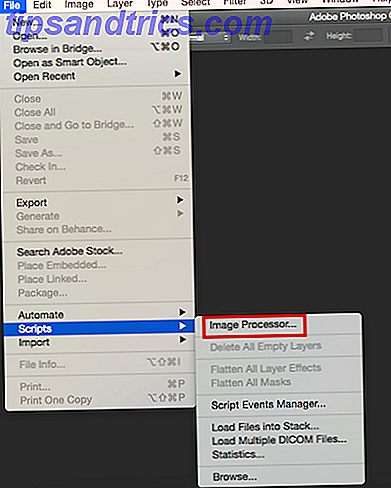
Dette åpner en dialogboks hvor du kan velge bildene du vil endre størrelse på. Du kan enten endre størrelsen på bildene du allerede har åpnet, men hvor denne funksjonen virkelig skinner, er muligheten til å velge en mappe som inneholder alle bildene du vil endre størrelse på.
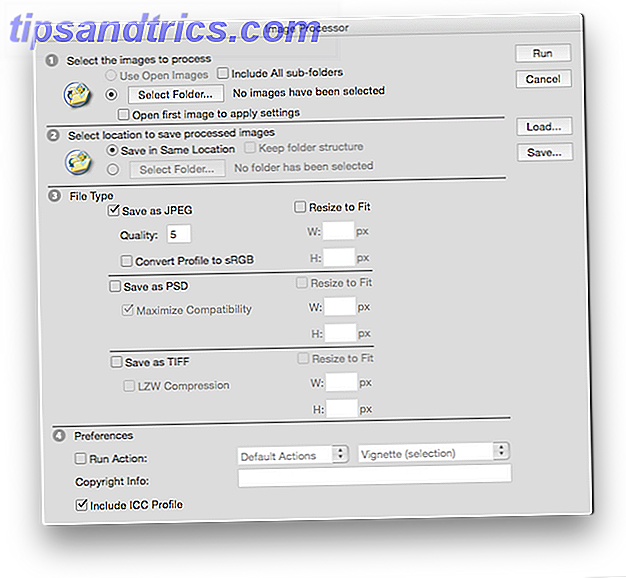 Steg 2
Steg 2
Du kan velge å lagre bildene i samme mappe, i så fall vil Photoshop lage en undermappe for disse bildene. Alternativt kan du velge en bestemt mappe hvor du kan lagre bildene.
Trinn 3
Når det gjelder detaljene i bildene, kan du lagre dem som JPG, TIFF eller PSD, og du kan velge spesifikk bredde eller høyde. Med JPG kan du også velge bildekvalitet.
Trinn 4
Når du har alle innstillingene dine på plass, trykk "Kjør" -knappen, og lene deg tilbake og la Photoshop gjøre alt arbeidet. Hvis du vil, mens du endrer størrelsen på bildene, kan du også kjøre en Photoshop-handling på bildene.
Hvordan kan du endre størrelsen på bildene dine? Gi oss beskjed i kommentarene.
Image Credit: Luis Azevedo via Shutterstock.com

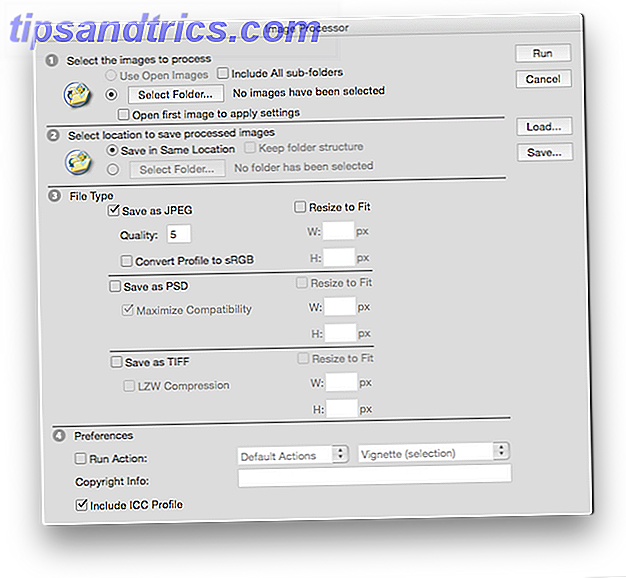 Steg 2
Steg 2 

